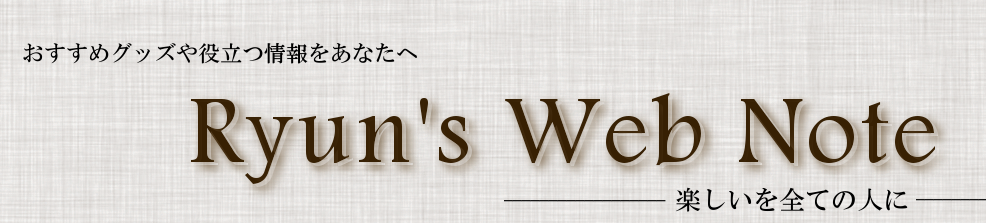
どうも!りゅんた(@RyunNote)です(・ω・)ノ
お久しぶりに質問が届いたので、その話についてツラツラ書いていきまする@(o・ェ・)@
よろしくっす(ノ´ー`)ノ
スポンサーリンク
質問!ヘッダーをカッコ良くしたいです
まずは質問内容から
STINGER3を使っているんですが
りゅんたさんのサイトの様にサイト名をカッコよくカスタマイズしてみたいです。
あと壁紙の変え方や基本的なカスタマイズの仕方がいまいちよくわからないので良かったらご教授お願いしますm(_ _)m
by k君
といった内容でした。アイキャッチにもなっている画像が当ブログのヘッダーですが、これこのブログ開設当時にGIMPを使って一生懸命作ったやつなんですよねw
あの時代はまだソフトが思い通りに使えなかったので、こんな感じでもやりきった感が凄かったのを覚えていますw
さてさて今回はヘッダー画像の作り方からお話していきます。(基本的なカスタマイズはこちらを参考にしてみてください。)
スポンサーリンク
画像編集ソフト3選ー断然PhotoShop優勢
まず最初に必要なのは画像編集ソフト。これが無いと始まりません。本気でデザインや画像編集をしたいって人だったら断然PhotoShopをおすすめします。
Adobeの公式サイトから月ごとの契約ができますが、PhotoShopのみなら980円/月で使えるので試しに使ってみてもいいかも。Adobe製品は体験版あるのでそれで1ヶ月使ってみてその期間で仕上げるのもあり。
そんな金使いたくないけど、Macだ
そんな人はPixelmator
Photoshopと操作性が似ているので、非常に便利なソフト。解説サイトも多くあるので、安心して使用できます。
僕は両方入っていますが、選択範囲にトリミングできないのがネックw
いや無料で十分だし
そんな人はGIMP一択。僕が作っているヘッダーもGIMPで作りました。こちらもPixelmator同様、解説サイトがたくさんあるので、使い方に困ることはまず無いでしょう。
個人的には少し重いソフトかなって思ったりします。特に日本語版は。
僕は最初にGIMPから始まりました。(まず無料っていうのが大きい。)
スポンサーリンク
Ryun's Web Noteの新しいヘッダー

まだデザインを反映できていませんが、新しいデザインは上画像みたいな感じ。これはPhotoshopで作っています。k君のために特別フライング公開ですよ(^_-)←実はバグが直ってないだけ…
最近のデザインはカラフルはタブーな感じがするので、同系色3色で作りました。使う色を選ぶ時は、ハッキリした色を選ぶよりは少し薄めにすると最近のデザインっぽくなる気がします。(ちなみにRyun's Web Noteの文字は黒に見えますが、すこし白も入ってます。)
スポンサーリンク
フォントは重要な要素。迷ったらNoto Sans Japanesがおすすめ
フォントってかなり多くの種類が世の中にありますが、かなり重要な要素です。ポップ系を使うと一気に古くさくなる気がする。
迷ったらGoogleが提供しているNotoシリーズがおすすめです。
スポンサーリンク
ジェネレーターを使うのも1つの手
なかなかいいアイデアが出てこない場合はジェネレータを使うのも1つの手です。ー参考
アフィブログとかだと商用利用できるかどうか気にした方がいいかも。
CoolTextとかを使用すれば、そこから輪を広げることも可能かと思います。
りゅんた的ℜoundUp
ヘッダーはそのブログやサイトの顔でもあるので、全体のイメージを左右しますよね〆(・∀・@)
最初はいいなぁって思うデザインを真似ることから始めるのがいいと思います!
ちょっと今日は短めですが、この辺で(-ェ-)。o
